计算机网络(网络服务配置)实验报告
计算机网络实验报告(Ping命令)
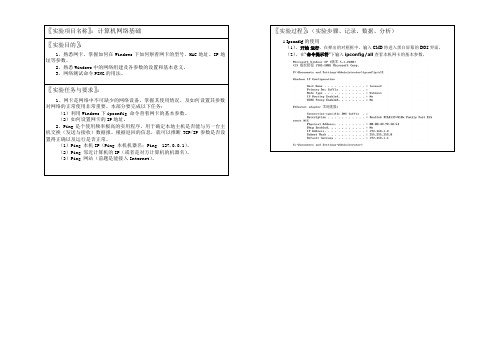
〖实验项目名称〗:计算机网络基础〖实验目的〗:1、熟悉网卡、掌握如何在Windows下如何察看网卡的型号、MAC地址、IP地址等参数。
2、熟悉Windows中的网络组建及各参数的设置和基本意义。
3、网络测试命令PING的用法。
〖实验任务与要求〗:1、网卡是网络中不可缺少的网络设备,掌握其使用情况,及如何设置其参数对网络的正常使用非常重要。
本部分要完成以下任务:(1)利用Windows下ipconfig 命令查看网卡的基本参数。
(2)如何设置网卡的IP地址。
2、Ping是个使用频率极高的实用程序,用于确定本地主机是否能与另一台主机交换(发送与接收)数据报。
根据返回的信息,就可以推断TCP/IP参数是否设置得正确以及运行是否正常。
(1)Ping 本机IP(Ping 本机机器名;Ping 127.0.0.1)。
(2)Ping 邻近计算机的IP(或者是对方计算机的机器名)。
(3)Ping 网站(前题是能接入Internet)。
〖实验过程〗:(实验步骤、记录、数据、分析)1.Ipconfig的使用(1)、开始-运行,在弹出的对框框中,输入CMD将进入黑白屏幕的DOS界面。
(2)、在“命令提示符”下输入ipconfig/all查看本机网卡的基本参数。
(2)利用“网上邻居”修改网络参数。
(3)PING命令的使用ping 127.0.0.1ping 本机IPping localhostping 局域网内其他IP PING命令参数:-n:发送count指定的ECHO数据包数,通过这个命令可以自己定义发送的个数,对衡量网络速度很有帮助。
能够测试发送数据包的返回平均时间,及时间的快慢程度。
默认值为 4。
-r:在“记录路由”字段中记录传出和返回数据包的路由。
通常情况下,发送的数据包是通过一系列路由才到达目标地址的,通过此参数可以设定,想探测经过路由的个数。
限定能跟踪到9个路由。
一般情况下,通过ping目标地址,可让对方返回TTL值的大小,通过TTL值可以粗略判断目标主机的系统类型是Windows还是UNIX/Linux,一般情况下Windows系统返回的TTL值在100-130之间,而UNIX/Linux系统返回的TTL值在240-255之间。
计算机网络实验二实验报告讲解

计算机网络实验二实验报告讲解实验二:网络传输性能的测试与评估实验目的:1.掌握网络传输性能的测试方法;2.了解网络传输性能评估的参数;3. 学会使用JPerf工具进行网络传输性能测试。
实验环境:1. JPerf软件;2. 两台运行Windows操作系统的计算机;3.以太网交换机;4.网线,以连接两台计算机及交换机。
实验步骤:1.配置网络环境连接两台计算机和交换机,保证网络连接正常。
2. 安装JPerf软件在两台计算机上分别安装JPerf软件。
3. 运行JPerf服务器选择一台计算机作为服务器,打开JPerf程序,选择“Server”模式,并设置端口号。
4. 运行JPerf客户端打开另一台计算机的JPerf程序,选择“Client”模式,并输入服务器的IP地址和端口号。
5.设置测试参数在JPerf客户端上,设置传输模式(TCP/UDP)、传输时长和数据包大小等参数,并点击“Start”按钮开始测试。
6.分析结果测试结束后,JPerf会输出传输性能测试的结果,包括带宽、丢包率、延迟等参数。
根据这些参数可以评估网络的传输性能。
实验结果与分析:在测试过程中,我们选择了TCP传输模式,传输时长设置为30秒,数据包大小为1MB。
根据测试结果,我们得到了以下性能参数:带宽:100Mbps丢包率:0%延迟:10ms根据带宽和延迟,我们可以评估网络的传输性能。
带宽表示单位时间内能够传输的数据量,带宽越大,传输速度越快。
延迟表示数据从发送方到接收方的传输延时,延迟越小,传输速度越快。
丢包率表示发送的数据在传输过程中丢失的比例,丢包率越小,数据传输越可靠。
在这个实验中,我们得到了较高的带宽和较低的延迟,说明网络的传输性能较好。
同时,丢包率为0%,说明数据传输的可靠性也很高。
根据这些结果,我们可以对网络的传输性能进行评估。
如果带宽较小、延迟较大或丢包率较高,就会影响数据的传输速度和可靠性,从而降低网络的传输性能。
因此,在设计和配置网络时,需要考虑这些因素,以提高网络的传输性能。
网络配置实验报告

网络配置实验报告网络配置实验报告一、引言随着互联网的普及和发展,网络配置成为了现代社会中不可或缺的一部分。
本实验旨在通过实际操作,探索和学习网络配置的基本原理和方法,以提高我们对网络的理解和应用能力。
二、实验目的1. 理解网络配置的基本概念和原理;2. 掌握网络设备的配置方法;3. 实践网络配置,检验配置的正确性和稳定性。
三、实验环境本实验使用了一台运行Windows操作系统的计算机和一台路由器。
计算机通过网线与路由器相连,路由器通过光纤与互联网相连。
四、实验步骤1. 配置计算机的IP地址和子网掩码。
打开计算机的网络设置,选择“手动配置IP地址”,输入合适的IP地址和子网掩码,并保存设置。
2. 配置路由器的IP地址和子网掩码。
打开路由器的管理界面,输入管理员账号和密码,进入配置页面。
选择“网络设置”,输入合适的IP地址和子网掩码,并保存设置。
3. 配置路由器的DHCP服务。
在路由器的管理界面中,选择“DHCP服务器”,启用DHCP服务,并设置IP地址的分配范围和租期。
4. 配置路由器的端口转发。
通过端口转发,将外部网络请求转发到内部的计算机上。
在路由器的管理界面中,选择“端口转发”,添加规则并保存设置。
5. 配置路由器的防火墙。
为了保护网络安全,需要配置路由器的防火墙规则。
在路由器的管理界面中,选择“防火墙设置”,添加规则并保存设置。
6. 检验网络配置的正确性。
通过在计算机上访问互联网,测试网络连接的稳定性和速度。
五、实验结果与分析经过实验,我们成功地完成了网络配置,并实现了计算机与互联网的连接。
通过配置IP地址和子网掩码,我们将计算机和路由器置于同一网络中,实现了局域网的搭建。
通过配置DHCP服务,我们实现了IP地址的自动分配,简化了网络管理的工作。
通过配置端口转发和防火墙,我们保护了网络的安全性。
六、实验总结通过本次实验,我们深入学习了网络配置的基本原理和方法,并通过实际操作提高了我们的实践能力。
计算机网络实验报告(6篇)

计算机网络实验报告(6篇)计算机网络实验报告(通用6篇)计算机网络实验报告篇1一、实验目的1、熟悉微机的各个部件;2、掌握将各个部件组装成一台主机的方法和步骤;3、掌握每个部件的安装方法;4、了解微型计算机系统的基本配置;5、熟悉并掌握DOS操作系统的使用;6、掌握文件、目录、路径等概念;7、掌握常用虚拟机软件的安装和使用;8、熟悉并掌握虚拟机上WINDOWS操作系统的安装方法及使用;9、掌握使用启动U盘的制作和U盘安装windows操作系统的方法;10、了解WINDOWS操作系统的基本配置和优化方法。
二、实验内容1.将微机的各个部件组装成一台主机;2.调试机器,使其正常工作;3.了解计算机系统的基本配置。
4.安装及使用虚拟机软件;5.安装WINDOWS7操作系统;6.常用DOS命令的使用;7.学会制作启动U盘和使用方法;8.WINDOWS7的基本操作;9.操作系统的基本设置和优化。
三、实验步骤(参照实验指导书上的内容,结合实验过程中做的具体内容,完成此项内容的撰写)四、思考与总结(写实验的心得体会等)计算机网络实验报告篇2windows平台逻辑层数据恢复一、实验目的:通过运用软件R-Studio_5.0和winhe_对误格式化的硬盘或者其他设备进行数据恢复,通过实验了解windows平台逻辑层误格式化数据恢复原理,能够深入理解并掌握数据恢复软件的使用方法,并能熟练运用这些软件对存储设备设备进行数据恢复。
二、实验要求:运用软件R-Studio_5.0和winhe_对电脑磁盘或者自己的U盘中的删除的数据文件进行恢复,对各种文件进行多次尝试,音频文件、系统文件、文档文件等,对简单删除和格式化的磁盘文件分别恢复,并检查和验证恢复结果,分析两个软件的数据恢复功能差异与优势,进一步熟悉存储介质数据修复和恢复方法及过程,提高自身的对存储介质逻辑层恢复技能。
三、实验环境和设备:(1)Windows _P 或Windows 20__ Professional操作系统。
计算机网络(实验一_网络命令使用和网络服务配置)

《计算机网络》课程实验报告实验一:网络命令、工具使用和效劳器配置FTP主要命令的作用●写出几个你所熟悉的网络测试命令●简要说明效劳器远程登录的开启和登录账户的建立步骤1.开场→控制面板〔小图标〕→程序和功能→翻开或关闭Windows功能→选择Telnet效劳器、客户端所有选项→确定,稍微等几分钟。
2.管理工具→计算机管理→本地用户和组→用户→添加用户→组→RemoteDesktop user右键→添加到组,添加新建立的用户。
3.计算机右键→属性→远程设置→选择〞仅允许运行使用网络级别身份验证的远程桌面的计算机连接〞→确定。
4.开场→远程桌面连接→输入远程主机IP地址→连接→输入用户名、密码→确定。
实验过程中遇到的问题如何解决的?〔10分〕得分:问题1:无法成功远程桌面连接。
解决过程:检查自己的 telnet 配置,检查无误;检查目标计算机的配置,remote desktop service 效劳被禁用。
配置目标计算机:将目标计算机remote desktop service 效劳启动类型更改为手动,并启用该效劳。
问题2:无法启动ftp站点。
解决过程:错误提示“可能有其他进程占用了设置的端口〞,但使用netstat命令并没有发现这一现象,重新设置端口问题还是没有解决,最终使用netsh winsock reset重置了网络设置,重启后问题解决。
open 连接到制定 IP。
quit 退出 telnet。
容二:〔20分〕得分:说明利用Telnet进展应用层协议〔HTTP或SMTP或POP3〕实验过程。
1.翻开 DOS 命令界面2.输入 telnet .mircosoft. 803.ctrl+] 进入命令模式4.键入 set localecho 并回车5.键入 GET /HTTP/1.16.Host: .mircosoft. 并回车 2 次容三:〔20分〕得分:简要说明FTP Server的配置过程和FTP主要命令的作用,实验过程截图1.开场→控制面板〔小图标〕→程序和功能→翻开或关闭 Windows 功能→选择Internet信息效劳所有选项→确定,稍微等几分钟。
计算机网络技术实习报告(精选10篇)
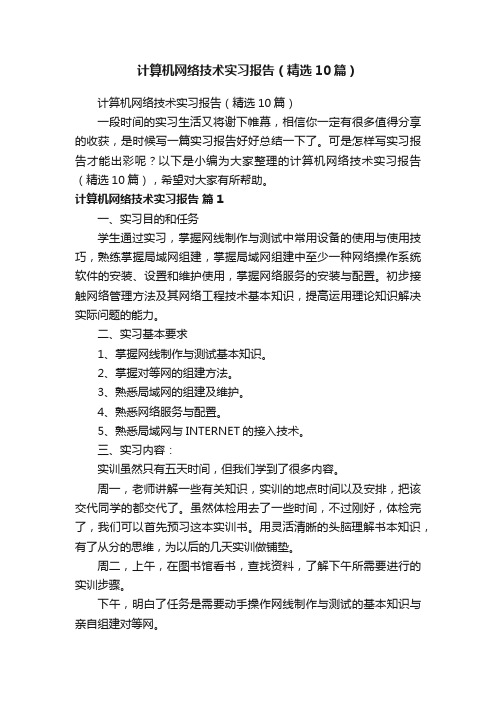
计算机网络技术实习报告(精选10篇)计算机网络技术实习报告(精选10篇)一段时间的实习生活又将谢下帷幕,相信你一定有很多值得分享的收获,是时候写一篇实习报告好好总结一下了。
可是怎样写实习报告才能出彩呢?以下是小编为大家整理的计算机网络技术实习报告(精选10篇),希望对大家有所帮助。
计算机网络技术实习报告篇1一、实习目的和任务学生通过实习,掌握网线制作与测试中常用设备的使用与使用技巧,熟练掌握局域网组建,掌握局域网组建中至少一种网络操作系统软件的安装、设置和维护使用,掌握网络服务的安装与配置。
初步接触网络管理方法及其网络工程技术基本知识,提高运用理论知识解决实际问题的能力。
二、实习基本要求1、掌握网线制作与测试基本知识。
2、掌握对等网的组建方法。
3、熟悉局域网的组建及维护。
4、熟悉网络服务与配置。
5、熟悉局域网与INTERNET的接入技术。
三、实习内容:实训虽然只有五天时间,但我们学到了很多内容。
周一,老师讲解一些有关知识,实训的地点时间以及安排,把该交代同学的都交代了。
虽然体检用去了一些时间,不过刚好,体检完了,我们可以首先预习这本实训书。
用灵活清晰的头脑理解书本知识,有了从分的思维,为以后的几天实训做铺垫。
周二,上午,在图书馆看书,查找资料,了解下午所需要进行的实训步骤。
下午,明白了任务是需要动手操作网线制作与测试的基本知识与亲自组建对等网。
关于网线的制作,首先要明白,计算机网络的传输介质,分为两大类,有线传输介质和无线传输介质,有线传输介质包括双绞线(常用的双绞线由四对导线按照一定的密度反时针互相扭绞在一起的,分别用橙、蓝、绿、综4种颜色标出,具体来说是橙、白橙、蓝、白蓝、绿、白绿、棕、白棕八种颜色,也就是有8条铜线。
双绞线可分为屏蔽双绞线和非屏蔽双绞线两大类,常用连接双绞线的硬件有RJ—45水晶头以及信息插座。
),同轴电缆(先由两根同轴心、相互绝缘的圆柱形金属导体构成基本单元(同轴对),再由单个或多个同轴对组成的电缆。
《计算机网络》实验报告

《计算机网络》实验报告计算机网络实验报告一、引言计算机网络是现代信息技术的基础,它将各种计算机和设备连接在一起,实现数据的传输和共享。
本篇实验报告将介绍我们在《计算机网络》课程中进行的实验内容和实验结果。
二、实验目的本次实验的目的是通过搭建一个简单的局域网并进行通信测试,加深对计算机网络基本概念的理解,掌握网络配置和通信过程中的相关知识。
三、实验环境我们使用了两台计算机和一个交换机来搭建局域网。
其中,计算机A作为服务器,计算机B作为客户端,交换机用于连接两台计算机。
四、实验步骤1. 配置网络参数我们首先在计算机A和计算机B上配置IP地址、子网掩码和默认网关,确保两台计算机处于同一个子网中。
2. 搭建局域网将计算机A和计算机B通过网线连接到交换机的不同端口上,确保物理连接正常。
3. 配置服务器在计算机A上搭建服务器,选择一种合适的网络服务软件,如Apache、Nginx 等,并进行相应的配置。
4. 配置客户端在计算机B上配置客户端,选择一种合适的浏览器软件,如Chrome、Firefox 等,并设置代理服务器的IP地址和端口。
5. 进行通信测试打开浏览器,在客户端中输入服务器的IP地址和端口号,访问服务器上的网页。
观察通信过程中的网络数据传输情况,检查是否能够成功建立连接并获取到服务器上的网页内容。
五、实验结果通过以上步骤,我们成功搭建了一个简单的局域网,并进行了通信测试。
在测试过程中,我们观察到以下结果:1. 网络连接正常计算机A和计算机B通过交换机成功建立了物理连接,网络连接正常。
2. IP地址配置正确计算机A和计算机B的IP地址、子网掩码和默认网关配置正确,处于同一个子网中。
3. 服务器配置成功在计算机A上搭建的服务器配置成功,能够正常响应客户端的请求。
4. 客户端配置成功在计算机B上配置的客户端能够正常访问服务器上的网页,获取到正确的网页内容。
六、实验总结通过本次实验,我们深入了解了计算机网络的基本概念和通信过程,掌握了网络配置和通信测试的方法。
《计算机网络实验》实验报告

《计算机网络实验》实验报告一、实验目的计算机网络实验是计算机相关专业学习中的重要实践环节,通过实验操作,旨在深入理解计算机网络的基本原理、协议和技术,提高我们的动手能力和解决实际问题的能力。
具体目的包括:1、熟悉计算机网络的体系结构和各层协议的工作原理。
2、掌握网络设备的配置和管理方法,如交换机、路由器等。
3、学会使用网络工具进行网络性能测试和故障诊断。
4、培养团队合作精神和沟通能力,提高解决复杂问题的综合素养。
二、实验环境本次实验在学校的计算机网络实验室进行,实验室配备了以下设备和软件:1、计算机若干台,安装了 Windows 操作系统和相关网络工具软件。
2、交换机、路由器等网络设备。
3、网络线缆、跳线等连接设备。
三、实验内容及步骤实验一:以太网帧的捕获与分析1、打开网络协议分析软件 Wireshark。
2、将计算机连接到以太网中,启动捕获功能。
3、在网络中进行一些数据传输操作,如访问网站、发送文件等。
4、停止捕获,对捕获到的以太网帧进行分析,包括帧的格式、源地址、目的地址、类型字段等。
实验二:交换机的基本配置1、连接交换机和计算机,通过控制台端口进行配置。
2、设置交换机的主机名、管理密码。
3、划分 VLAN,并将端口分配到不同的 VLAN 中。
4、测试不同 VLAN 之间的通信情况。
实验三:路由器的基本配置1、连接路由器和计算机,通过控制台端口或Telnet 方式进行配置。
2、设置路由器的接口 IP 地址、子网掩码。
3、配置静态路由和动态路由协议(如 RIP 或 OSPF)。
4、测试网络的连通性。
实验四:网络性能测试1、使用 Ping 命令测试网络的延迟和丢包率。
2、利用 Tracert 命令跟踪数据包的传输路径。
3、使用网络带宽测试工具测试网络的带宽。
四、实验结果与分析实验一结果与分析通过对捕获到的以太网帧的分析,我们清楚地看到了帧的结构,包括前导码、目的地址、源地址、类型字段、数据字段和帧校验序列等。
计算机网络综合实验报告参考5篇

计算机网络综合实验报告参考5篇计算机网络综合实验报告参考 (1) ××大学校园网解决方案一、需求分析建设一个以办公自动化、计算机辅助教学、现代计算机校园文化为核心,以现代网络技术为依托,技术先进、扩展性强、能覆盖全校主要楼宇的校园主干网络,将学校的各种pc机、工作站、终端设备和局域网连接起来,并与有关广域网相连,在网上宣传自己和获取Internet网上的教育资源。
形成结构合理,内外沟通的校园计算机系统,在此基础上建立满足教学、研究和管理工作需要的软硬件环境,开发各类信息库和应用系统,为学校各类人员提供充分的网络信息服务。
系统总体设计将本着总体规划、分步实施的原则,充分体现系统的技术先进性、高度的安全可靠性,同时具有良好的开放性、可扩展性、冗余性。
本着为学校着想,合理使用建设资金,使系统经济可行。
具体包括下以几个方面:1、内网络能够高速访问FTP服务器现在或上传文件实现资源共享功能,实现对不同类型的用户划分不同的权限,限制不同类型的用户只能访问特定的服务资源。
可以下载和上传资料文件,访问速度可以对指定的用户进行级别的划分。
2、建设Web服务器对外实现信息发布,对内实现教学教务管理。
网站发布学校新闻、通知、学校的活动等相关内容。
实现学生能够在网上进行成绩查询、网上报名、网上评教等功能;以及教师的信息查询、教学数据上传等。
3、建设邮件服务器以满足校园内部之间和内、外网这间的大量邮件传输的需求。
4、实现内网划分多个VLAN,实现校园内不同校区,不同楼宇,不同楼层的多客户接入。
5、内部实现PC间实现高速互访,同时可以访问互联网。
网络内同一IP段内的PC机可以通过网上邻居实现高速互访,传送资料文件等,解决不同楼宇,不同楼层之间通过移动存储设备传送数据费时、费力的问题。
6、内部用户的QoS管理,实现用户的分级管理功能,对用户下载和上传做相应的带宽限制。
对校园网络中的流量实现有效控制,对校园内的重要数据量可靠、稳定的传输如:语音、视频会议等的延迟和阻塞的敏感。
计算机网络实验报告实验3

计算机网络实验报告实验3一、实验目的本次计算机网络实验 3 的主要目的是深入理解和掌握计算机网络中的相关技术和概念,通过实际操作和观察,增强对网络通信原理、协议分析以及网络配置的实际应用能力。
二、实验环境本次实验在计算机网络实验室进行,使用的设备包括计算机、网络交换机、路由器等。
操作系统为 Windows 10,实验中使用的软件工具包括 Wireshark 网络协议分析工具、Cisco Packet Tracer 网络模拟软件等。
三、实验内容与步骤(一)网络拓扑结构的搭建使用 Cisco Packet Tracer 软件,构建一个包含多个子网的复杂网络拓扑结构。
在这个拓扑结构中,包括了不同类型的网络设备,如交换机、路由器等,并配置了相应的 IP 地址和子网掩码。
(二)网络协议分析启动 Wireshark 工具,捕获网络中的数据包。
通过对捕获到的数据包进行分析,了解常见的网络协议,如 TCP、IP、UDP 等的格式和工作原理。
观察数据包中的源地址、目的地址、协议类型、端口号等关键信息,并分析它们在网络通信中的作用。
(三)网络配置与管理在实际的网络环境中,对计算机的网络参数进行配置,包括 IP 地址、子网掩码、网关、DNS 服务器等。
通过命令行工具(如 Windows 中的 ipconfig 命令)查看和验证配置的正确性。
(四)网络故障排查与解决设置一些网络故障,如 IP 地址冲突、网络连接中断等,然后通过相关的工具和技术手段进行故障排查和解决。
学习使用 ping 命令、tracert 命令等网络诊断工具,分析故障产生的原因,并采取相应的解决措施。
四、实验结果与分析(一)网络拓扑结构搭建结果成功构建了包含多个子网的网络拓扑结构,各个设备之间能够正常通信。
通过查看设备的状态指示灯和配置信息,验证了网络连接的正确性。
(二)网络协议分析结果通过 Wireshark 捕获到的数据包,清晰地看到了 TCP 三次握手的过程,以及 IP 数据包的分片和重组。
计算机网络实验报告

计算机网络实验报告计算机网络实验报告实验时间:参加人员:一、实验名称:简单以太网的组建二、实验内容1、观察教学机房,了解计算机网络结构,并画出计算机网络拓扑结构图。
2、了解计算机网络中的网络设备,并了解每台计算机上使用的网络标识、网络协议。
3、制作2根直通双绞线和2根交叉线,并测试。
4、分别用制作好的直通线、交叉线以及串口线、并口线,连接两台计算机。
三、实验步骤1、教学机房网络拓扑结构观察计算机教学机房的计算机网络的组成,并画出网络拓扑结构图。
(1)记录联网计算机的数量、配置、使用的操作系统、网络拓扑结构、网络建成的时间等数据。
(2)了解教学机房设备是如何互联的。
(3)认识并记录网络中使用的其他硬件设备的名称、用途和连接的方法。
(4)根据以上数据及观察结果画出拓扑结构图。
(5)分析网络使用的结构及其所属类型。
(6)打开计算机进入系统,查看计算机的网络参数,记录主要网络配置参数。
2、直通线的制作按照EIA/TIA568B的标准,制作两段直通线。
(1)利用双绞线拨线器将双绞线的外皮除去2~3cm。
有些双绞线电缆内含有一条柔软的尼龙绳,若在剥除双绞线的外皮时,裸露出部分太短,可紧握双绞线外皮,再捏住尼龙线的下方剥开。
(2)将裸露的双绞线中的橙色对线拨向自己的前方,棕色对线拨向自己的方向,绿色对线拨向自己的左方,蓝色对线拨向右方。
(3)将绿色对线和蓝色对线放在中间位置,橙色对线和棕色对线保持不动,即放在靠外的位置。
(4)小心拨开每一对线,而不必剥开各对线的外皮。
特别注意的是,绿色条线应跨越蓝色对线。
正确的线序是:白橙、橙、白绿、蓝、白蓝、绿、白棕、棕。
这里最容易犯错的是将白绿线与绿线相邻放在--起(5)将裸露出的双绞线用剪刀或斜口钳剪下只剩下约14mm的长度。
最后再将双绞线的每一根线依序放入RJ-45接头的引脚内,第一一只引脚内应该放白橙色的线,其余类推。
(6)确定双绞线的每根线已经正确放置后,就可以用RJ-45压线钳压接RJ-45接头了,要确保每一根线与接头的引脚充分接触。
计算机网络实验报告(配置网络打印机,配置WINS服务器,配置DNS服务器..

计算机网络技术实验报告学生学号:学生姓名:专业年级:开课学期:指导教师:实验一1.实验名称配置网络打印机二.实验目的1. 了解打印机的共享方式。
2. 掌握局域网内普通打印机的共享与使用。
3. 掌握小型局域网的架设方法。
4. 掌握网络打印机的安装和使用。
三.实验任务1. 实现局域网内普通打印机的共享。
2. 安装和使用网络打印机。
四.实验环境及工具1. 局域网内打印机若干。
2. 普通打印机一台。
3. HP LaserJet 1505或其他同类网络打印机一台。
五.实验记录(1)实验任务1Socialist culture in China set up the overall national security concept, respect the sovereignty of networks, build global Internet governance system adhere to the correct view, building human fates. (6) to grasp the full strictness requirement, and strict adherence to the party's political discipline and rules, loyal, clean, play, strengthen the wind against corruption, adhere to the "Tigers" and "fly". (7) the实验时间实验内容实验地点实验人局域网内普通打印机共享实验步骤 1. 安装共享打印机将普通打印机连接在安装Windows 2003 Server的计算机上,然后在该计算机上执行本地打印机安装操作。
(1)选择“开始”→“设置”→“控制面板”命令,打开“打印机和传真”文件夹,双击“添加打印机”图标,可以添加新打印机。
网络配置综合实验报告

一、实验目的本次实验旨在通过实际操作,加深对网络配置原理和方法的理解,提高网络管理能力。
通过实验,掌握以下内容:1. 网络设备的基本配置方法;2. IP地址的分配与规划;3. 子网划分与VLAN的配置;4. 网络安全策略的配置;5. 路由协议的配置与调试。
二、实验环境1. 硬件设备:两台路由器(R1、R2)、两台交换机(SW1、SW2)、一台PC(PC1)、一台服务器(Server);2. 软件环境:路由器操作系统(如Cisco IOS)、PC操作系统(如Windows 10)、服务器操作系统(如Linux)。
三、实验内容1. 网络设备的基本配置(1)配置路由器R1的接口IP地址、子网掩码和默认网关;(2)配置交换机SW1的VLAN,并将端口分配到对应的VLAN;(3)配置PC1和服务器Server的IP地址、子网掩码和默认网关。
2. IP地址的分配与规划(1)根据网络规模,规划IP地址段;(2)为各设备分配静态IP地址;(3)检查IP地址是否冲突。
3. 子网划分与VLAN的配置(1)根据业务需求,对网络进行子网划分;(2)配置VLAN,并将端口分配到对应的VLAN;(3)检查VLAN配置是否正确。
4. 网络安全策略的配置(1)配置访问控制列表(ACL),限制网络访问;(2)配置IP安全协议(IPsec),实现端到端加密;(3)检查安全策略是否生效。
5. 路由协议的配置与调试(1)配置静态路由,实现路由器之间的通信;(2)配置动态路由协议(如OSPF、RIP),实现自动路由更新;(3)检查路由表,确保路由正确。
四、实验步骤1. 网络设备的基本配置(1)配置路由器R1:```R1> enableR1# configure terminalR1(config)# interface gigabitethernet 0/0R1(config-if)# ip address 192.168.1.1 255.255.255.0R1(config-if)# no shutdownR1(config-if)# exitR1(config)# interface gigabitethernet 0/1R1(config-if)# ip address 192.168.2.1 255.255.255.0R1(config-if)# no shutdownR1(config-if)# exitR1(config)# exit```(2)配置交换机SW1:```SW1> enableSW1# configure terminalSW1(config)# vlan 10SW1(config-vlan)# name VLAN10SW1(config-vlan)# exitSW1(config)# interface vlan 10SW1(config-if)# ip address 192.168.10.1 255.255.255.0SW1(config-if)# no shutdownSW1(config-if)# exitSW1(config)# exit```(3)配置PC1和服务器Server:```PC1> ipconfig /set /releasePC1> ipconfig /all```2. IP地址的分配与规划根据网络规模,规划IP地址段,如192.168.1.0/24、192.168.2.0/24等。
计算机网络实验实验报告1

计算机网络实验实验报告1一、实验目的本次计算机网络实验的主要目的是深入理解计算机网络的基本原理和技术,通过实际操作和观察,掌握网络配置、数据传输、协议分析等方面的知识和技能,提高对计算机网络的综合应用能力。
二、实验环境1、硬件环境:计算机若干台,具备以太网卡。
网络交换机、路由器等网络设备。
网线若干。
2、软件环境:Windows 操作系统。
Wireshark 网络协议分析工具。
网络配置工具(如 ipconfig 命令)。
三、实验内容与步骤1、网络拓扑结构搭建利用网线将计算机与交换机连接,构建简单的星型网络拓扑结构。
检查物理连接是否正常,确保网络设备的指示灯显示正常。
2、 IP 地址配置打开计算机的网络设置,手动配置 IP 地址、子网掩码、网关等参数。
使用 ipconfig 命令查看配置是否成功,验证网络连接的有效性。
3、网络连通性测试使用 ping 命令测试不同计算机之间的连通性。
记录测试结果,分析可能存在的连接问题并进行排查。
4、数据捕获与协议分析在一台计算机上安装并运行 Wireshark 工具。
启动捕获网络数据包,进行网络通信操作,如访问网站、发送文件等。
停止捕获后,对捕获的数据包进行分析,查看数据包的源地址、目的地址、协议类型等信息。
5、网络服务配置与测试配置一台计算机作为 Web 服务器,安装 Web 服务软件(如 IIS 或Apache)。
在其他计算机上通过浏览器访问该 Web 服务器,验证 Web 服务的可用性。
四、实验结果与分析1、网络拓扑结构搭建与 IP 地址配置成功搭建了星型网络拓扑结构,计算机与交换机之间的物理连接正常。
手动配置的 IP 地址能够正确生效,通过 ipconfig 命令显示的网络参数与设定值一致。
2、网络连通性测试在进行 ping 测试时,大部分计算机之间能够正常通信,少数出现丢包现象。
经过检查,发现是网线接触不良导致,更换网线后问题解决。
3、数据捕获与协议分析通过 Wireshark 捕获到了丰富的网络数据包,包括 TCP、UDP、HTTP 等常见协议。
计算机网络的实验报告
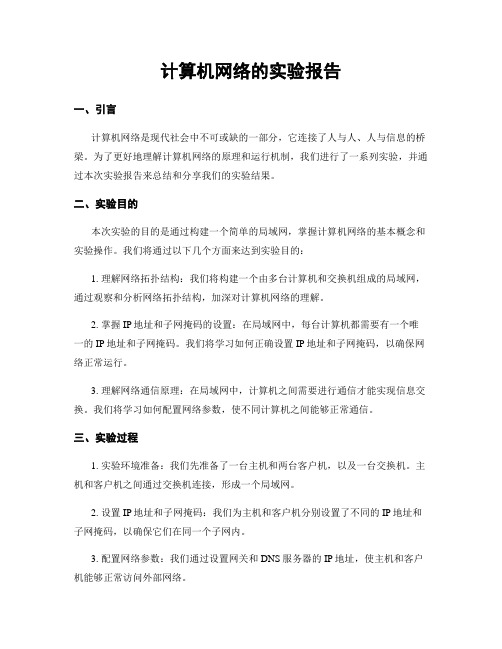
计算机网络的实验报告一、引言计算机网络是现代社会中不可或缺的一部分,它连接了人与人、人与信息的桥梁。
为了更好地理解计算机网络的原理和运行机制,我们进行了一系列实验,并通过本次实验报告来总结和分享我们的实验结果。
二、实验目的本次实验的目的是通过构建一个简单的局域网,掌握计算机网络的基本概念和实验操作。
我们将通过以下几个方面来达到实验目的:1. 理解网络拓扑结构:我们将构建一个由多台计算机和交换机组成的局域网,通过观察和分析网络拓扑结构,加深对计算机网络的理解。
2. 掌握IP地址和子网掩码的设置:在局域网中,每台计算机都需要有一个唯一的IP地址和子网掩码。
我们将学习如何正确设置IP地址和子网掩码,以确保网络正常运行。
3. 理解网络通信原理:在局域网中,计算机之间需要进行通信才能实现信息交换。
我们将学习如何配置网络参数,使不同计算机之间能够正常通信。
三、实验过程1. 实验环境准备:我们先准备了一台主机和两台客户机,以及一台交换机。
主机和客户机之间通过交换机连接,形成一个局域网。
2. 设置IP地址和子网掩码:我们为主机和客户机分别设置了不同的IP地址和子网掩码,以确保它们在同一个子网内。
3. 配置网络参数:我们通过设置网关和DNS服务器的IP地址,使主机和客户机能够正常访问外部网络。
4. 进行网络通信测试:我们在主机和客户机之间进行了Ping测试和文件传输测试,以验证网络配置的正确性和稳定性。
四、实验结果通过以上实验步骤,我们成功地构建了一个简单的局域网,并实现了主机和客户机之间的正常通信。
我们进行了多次Ping测试和文件传输测试,结果显示网络连接稳定,延迟较低,传输速度较快。
五、实验总结通过本次实验,我们深入了解了计算机网络的基本概念和实验操作。
我们学会了如何构建局域网、设置IP地址和子网掩码,以及配置网络参数。
通过实验,我们进一步认识到计算机网络在现代社会中的重要性和应用广泛性。
在今后的学习和工作中,我们将继续深入研究计算机网络的原理和技术,不断提升自己的网络技能。
设置联网配置实验报告

设置联网配置实验报告1. 实验目的本实验旨在探究如何设置联网配置,使设备能够正常连接网络,并通过网络进行数据传输和交互。
2. 实验环境- 设备:一台支持网络连接的计算机/手机/其他设备- 网络:可以是有线网络或无线网络3. 实验步骤步骤一:检查网络硬件设备在开始设置联网之前,需要确保计算机或其他设备的网络硬件设备正常运行。
检查网络适配器、有线或无线网卡等硬件设备是否正确连接,是否有异常或损坏。
步骤二:选择接入方式根据实际情况和实验要求,选择接入网络的方式。
可以是有线接入,即通过网线连接设备和路由器/交换机等网络设备;也可以是无线接入,即通过无线网络连接设备和无线路由器。
步骤三:配置网络环境有线网络配置1. 在设备的操作系统中,找到网络设置或网络连接选项。
2. 找到有线网络连接设置,进入配置页面。
3. 根据实际情况,选择动态IP获取或静态IP设置。
如果网络环境中有DHCP 服务器提供IP地址,则选择动态获取IP。
否则,根据网络管理员提供的IP地址、子网掩码、网关和DNS服务器地址等信息,手动进行静态IP设置。
4. 完成网络配置后,保存设置并重启设备,使配置生效。
无线网络配置1. 在设备的操作系统中,找到网络设置或网络连接选项。
2. 找到无线网络连接设置,进入配置页面。
3. 扫描可用的无线网络,选择要连接的无线网络。
4. 输入无线网络的密码(如果有)。
5. 完成网络配置后,保存设置并重启设备,使配置生效。
步骤四:测试网络连接1. 在设备的操作系统中,打开浏览器或其他网络应用程序。
2. 输入一个已知可访问的网站地址,如3. 检查设备是否能够正常访问该网站。
如果能够顺利访问,说明网络连接配置成功。
4. 实验结果经过以上步骤的设置,设备成功连接到了网络,并能够正常进行数据传输和交互。
通过测试网站的访问情况,确认了网络配置的正确性。
5. 实验总结通过本次实验,我了解到了如何设置设备的联网配置。
正确的网络配置对于设备的正常联网和数据传输非常重要。
计算机网络(网络服务配置)实验报告
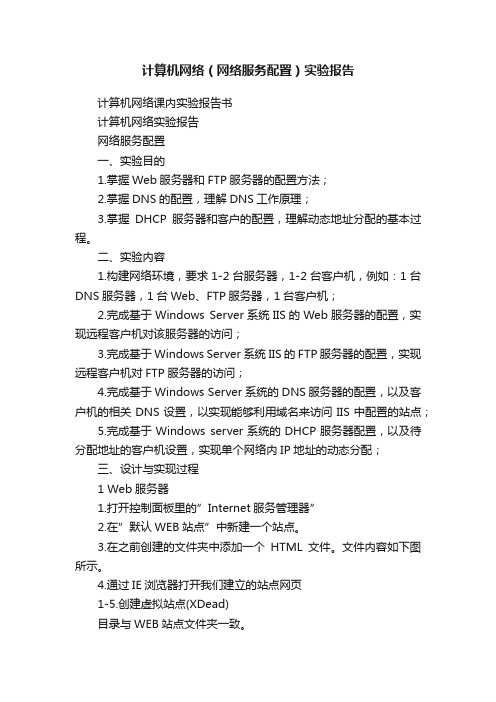
计算机网络(网络服务配置)实验报告计算机网络课内实验报告书计算机网络实验报告网络服务配置一、实验目的1.掌握Web服务器和FTP服务器的配置方法;2.掌握DNS的配置,理解DNS工作原理;3.掌握DHCP服务器和客户的配置,理解动态地址分配的基本过程。
二、实验内容1.构建网络环境,要求1-2台服务器,1-2台客户机,例如:1台DNS服务器,1台Web、FTP服务器,1台客户机;2.完成基于Windows Server系统IIS的Web服务器的配置,实现远程客户机对该服务器的访问;3.完成基于Windows Server系统IIS的FTP服务器的配置,实现远程客户机对FTP服务器的访问;4.完成基于Windows Server系统的DNS服务器的配置,以及客户机的相关DNS设置,以实现能够利用域名来访问IIS中配置的站点;5.完成基于Windows server系统的DHCP服务器配置,以及待分配地址的客户机设置,实现单个网络内IP地址的动态分配;三、设计与实现过程1 Web服务器1.打开控制面板里的”Internet服务管理器”2.在”默认WEB站点”中新建一个站点。
3.在之前创建的文件夹中添加一个HTML文件。
文件内容如下图所示。
4.通过IE浏览器打开我们建立的站点网页1-5.创建虚拟站点(XDead)目录与WEB站点文件夹一致。
1-6 通过我们建立的虚拟目录打开我们已开始建立的HTML页面2 FTP服务器1.同WEB站点建立一样,打开控制面板里的”Internet服务管理器”图略2.创建一个FTP站点。
3.通过FTP的方式访问建立的站点。
3 DNS的配置创建区域创建成功访问成功4 DHCP服务新建作用域新建成功四、设计技巧及体会通过这次试验,我学会了WEB 网站的建立,和访问方式,学会了虚拟目录的建立.通过直接IP地址加上默认端口地址21打开也可以通过虚拟目录的方式打开,两者皆可.掌握DNS的配置,理解DNS工作原理;掌握DHCP服务器和客户的配置,理解动态地址分配的基本过程。
计算机网络实验报告(配置网络打印机,配置WINS服务器,配置DNS服务器)
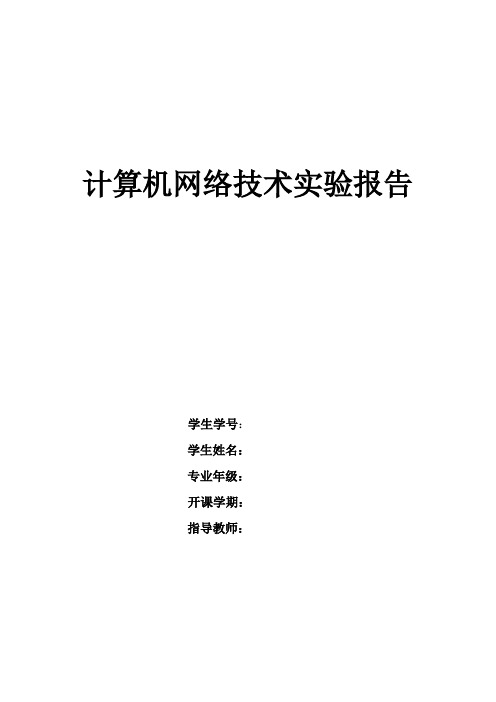
计算机网络技术实验报告学生学号:学生姓名:专业年级:开课学期:指导教师:实验一一.实验名称配置网络打印机二.实验目的1.了解打印机的共享方式。
2.掌握局域网内普通打印机的共享与使用。
3.掌握小型局域网的架设方法。
4.掌握网络打印机的安装和使用。
三.实验任务1.实现局域网内普通打印机的共享。
2.安装和使用网络打印机。
四.实验环境及工具1.局域网内打印机若干。
2.普通打印机一台。
3.HP LaserJet 1505或其他同类网络打印机一台。
五.实验记录(1)实验任务1实验时间实验内容实验地点实验人局域网内普通打印机共享实验步骤 1.安装共享打印机将普通打印机连接在安装Windows 2003 Server的计算机上,然后在该计算机上执行本地打印机安装操作。
(1)选择“开始”→“设置”→“控制面板”命令,打开“打印机和传真”文件夹,双击“添加打印机”图标,可以添加新打印机。
(2)双击“添加打印机”图标,启动添加打印机向导。
打开添加打印机向导的第一个对话框,提示用户开始安装打印机。
(3)单击“下一步”按钮,进入“本地或网络打印机”界面。
在此界面中,用户可选择添加本地打印机或者是网络打印机。
选中“连接到此计算机的本地打印机”单选按钮,即可添加本机打印机。
(4)单击“下一步”按钮,弹出“选择打印机端口”界面,选择要添加打印机所在的端口。
如果使用计算机原有端口,选中“使用以下端口”单选按钮。
一般情况下,带并口的打印机安装在计算机的LPT1的打印机端口上,带USB接口的打印机,系统可自动检测到端口。
(5)单击“下一步”按钮,弹出“打印机”界面,选择打印机的生产厂商和型号。
其中“制造商”列表框列出了Windows XP支持的打印机制造商。
如果在“打印机”列表框中没有所使用的打印机,单击“从磁盘安装”按钮,指定驱动程序位置,安装打印驱动程序。
(6)单击“下一步”按钮,在弹出的“命名打印机”界面中设定打印机名称。
(7)单击“下一步”按钮,弹出“打印机共享”界面,设置打印机是否共享。
计算机网络教学实践报告(3篇)

第1篇一、引言随着信息技术的飞速发展,计算机网络已经成为现代社会不可或缺的一部分。
为了适应时代的需求,提高学生的计算机网络应用能力,我们开展了计算机网络教学实践活动。
本文将对本次实践活动的背景、目标、实施过程和成果进行总结和分析。
二、背景与目标1. 背景随着我国互联网的普及和信息技术的发展,计算机网络已成为人们日常生活和工作中不可或缺的一部分。
为了让学生更好地适应社会需求,提高学生的计算机网络应用能力,我们开展了计算机网络教学实践活动。
2. 目标(1)提高学生对计算机网络基本概念、原理和应用的理解;(2)培养学生的计算机网络实践操作能力;(3)激发学生对计算机网络领域的兴趣,培养创新精神和团队协作能力。
三、实施过程1. 实践内容(1)计算机网络基础理论教学:包括网络拓扑结构、传输介质、网络协议等基本概念;(2)网络设备配置与调试:包括交换机、路由器等设备的配置与调试;(3)网络操作系统应用:包括Windows Server和Linux系统的配置与维护;(4)网络安全与防护:包括防火墙、入侵检测等安全技术的应用。
2. 实践方式(1)课堂讲授:教师结合实际案例,讲解计算机网络基本概念、原理和应用;(2)实验操作:学生在实验室进行实际操作,巩固理论知识;(3)小组讨论:学生分组讨论,共同解决问题,提高团队协作能力;(4)项目实践:学生自主完成项目,提高综合运用能力。
3. 实践时间本次实践课程共计16周,每周2学时,共计32学时。
四、成果与总结1. 成果(1)学生掌握了计算机网络基本概念、原理和应用;(2)学生具备了一定的网络设备配置与调试能力;(3)学生熟悉了网络操作系统应用和网络安全与防护技术;(4)学生的团队协作能力和创新精神得到提高。
2. 总结(1)教学效果良好:通过本次实践,学生对计算机网络有了更加深入的了解,提高了实践操作能力;(2)教学方法合理:结合理论教学和实践操作,使学生在实践中掌握知识;(3)实践环境优越:实验室设备齐全,为学生提供了良好的实践条件;(4)师资力量雄厚:教师具备丰富的实践经验,为学生提供专业指导。
计算机网络_实验报告

计算机网络_实验报告一、实验目的本次计算机网络实验的主要目的是深入了解计算机网络的工作原理和相关技术,通过实际操作和观察,增强对网络概念的理解和应用能力,培养解决网络问题的实践技能。
二、实验环境本次实验在计算机网络实验室进行,实验室配备了多台计算机、网络交换机、路由器等设备,并安装了相关的网络模拟软件和工具。
操作系统:Windows 10网络模拟软件:Cisco Packet Tracer三、实验内容及步骤(一)网络拓扑结构的搭建1、打开 Cisco Packet Tracer 软件,根据给定的需求设计网络拓扑结构。
2、选择合适的网络设备,如交换机、路由器等,并将它们连接起来。
3、配置设备的端口、IP 地址、子网掩码等参数,确保网络的连通性。
(二)网络协议的配置与分析1、配置 TCP/IP 协议,包括 IP 地址分配、子网掩码设置、网关配置等。
2、观察网络数据包的传输过程,使用 Wireshark 工具捕获数据包并进行分析。
3、研究 ARP 协议、ICMP 协议等的工作原理和作用。
(三)网络服务的配置与测试1、配置 DNS 服务器,实现域名解析功能。
2、搭建 Web 服务器,发布网站内容,并从客户端进行访问测试。
3、配置 FTP 服务器,实现文件的上传和下载功能。
(四)网络安全的设置与验证1、设置访问控制列表(ACL),限制网络中的访问权限。
2、配置防火墙规则,保护网络免受外部攻击。
3、进行端口扫描和漏洞检测,评估网络的安全性。
四、实验结果与分析(一)网络拓扑结构搭建结果成功搭建了满足实验要求的网络拓扑结构,各设备之间能够正常通信,网络链路状态稳定。
通过 Ping 命令测试,不同网段的设备之间能够相互连通,证明 IP 地址配置正确,子网掩码设置合理。
(二)网络协议分析结果通过 Wireshark 捕获的数据包分析,深入了解了 TCP/IP 协议中数据封装、传输和控制的过程。
ARP 协议在获取目标设备的 MAC 地址时发挥了关键作用,ICMP 协议在网络故障诊断中提供了有用的信息。
- 1、下载文档前请自行甄别文档内容的完整性,平台不提供额外的编辑、内容补充、找答案等附加服务。
- 2、"仅部分预览"的文档,不可在线预览部分如存在完整性等问题,可反馈申请退款(可完整预览的文档不适用该条件!)。
- 3、如文档侵犯您的权益,请联系客服反馈,我们会尽快为您处理(人工客服工作时间:9:00-18:30)。
计算机网络
课实验报告书
计算机网络实验报告
网络服务配置
一、实验目的
1•掌握Web服务器和FTP服务器的配置方法;
2. 掌握DNS的配置,理解DNS工作原理;
3. 掌握DHCP服务器和客户的配置,理解动态地址分配的基本过程。
二、实验容
1•构建网络环境,要求1-2台服务器,1-2台客户机,例如:1台DNS服务器,1台Web FTP服务器,1台客户机;
2. 完成基于Windows Server系统IIS的Web服务器的配置,实现远程客户机对该服务器的访问;
3. 完成基于Windows Server系统IIS的FTP服务器的配置,实现远程客户机对FTP服务器的访问;
4. 完成基于Windows Server系统的DNS服务器的配置,以及客户机的相关DNS设置,以实现能够利用域名来访问IIS中配置的站点;
5. 完成基于Windows server系统的DHCP服务器配置,以及待分配地址的客户机设置,实现单个网络IP地址的动态分配;
三、设计与实现过程
1 Web服务器
1打开控制面板里的”nternet 服务管理器”
2.在”默认WEB
站点”中新建一个站点
Web处点创建口导凶
leb站点说明
Web站直说明I用于帮肋首理员识别站点。
輸入leb 站点的说明.
说明Q〕:
〈上一步迦|下一步® >|职消I ewRe
x
3•在之前创建的文件夹中添加一个HTML
文件。
文件容如下图所示
・ test
4•通过IE 浏览器打开我们建立的站点网页
1-5.创建虚拟站点(XDead )
圧也目录MeThg
垃曲百拿別名
曲T 財陋均自臺T-茴矩昭訪恣陌,用耒底虧I 石
环同干麻借比Yeb 恭罚目詩冇趣同匪5声° 砖臣与定汞-Bhr 卩和,列・
别若©;
仏汕
<■上1出址11 fl 古|星 q 取旳 I
目录与WEB 站点文件夹一致
4牛对蛊 [詢字节 I 旦我的輕
-ID1 ^1
1-6通过我们建立的虚拟目录打开我们已开始建立的HTML页面
2 FTP服务器
1•同WEB站点建立一样,打开控制面板里的”nternet服务管理器
图略
2•创建一个FTP站点。
3•通过FTP
的方式访问建立的站点
fl
ftp://192.1 B8.0*. t - Microsoft Internet Explorer
完毕用户;匿容I•隔両
3 DNS的配置
创建区域
创建成功
访问成功
4 DHCP服务新建作用域
新建成功
四、设计技巧及体会
通过这次试验,我学会了WEB的建立,和访问方式,学会了虚拟目录的建立.通过直接IP地址加上默认端口地址21打开也可以通过虚拟目录的方式打开,两者皆可.掌握DNS的配置,理解DNS工作原理;掌握DHCP服务器和客户的配置,理解动态地址分配的基本过程。
